"حصلت على iPhone 13 جديد، وأريد نقل رسائل WhatsApp من Samsung إلى iPhone، هل يمكن لتطبيق Move to iOS القيام بذلك؟"
تم إصدار تطبيق Move to iOS بواسطة Apple Store في عام 2015 لمساعدة مستخدميه نقل الواتساب من اندرويد الى ايفون. يمكنك نقل الصور وجهات الاتصال والبيانات الأخرى من جهاز Android بسرعة كبيرة.
ولكن، يجب أن تلاحظ أن نقل البيانات يستبعد بيانات WhatsApp. لا يمكنك نقل أي من بيانات WhatsApp من Samsung أو أي جهاز يعمل بنظام Android إلى جهاز iPhone بمساعدة تطبيق Move to iOS.
مع أخذ هذه المشاكل في الاعتبار، توصلنا إلى ثلاث طرق رائعة وموثوقة لنقل رسائل WhatsApp من Samsung إلى iPhone. جميع الطرق الثلاث بالتفصيل في الأقسام الواردة أدناه.
الطريقة 1: نقل رسائل WhatsApp من Samsung إلى iPhone باستخدام MobileTrans - WhatsApp Transfer
لذا إذا كنت تبحث عن حل عملي لاستعادة WhatsApp من Samsung إلى iPhone، فعليك تجربة أحد البرامج الموثوقة الذي يُدعى MobileTrans – WhatsApp Transfer. بغض النظر عن Samsung أو أي جهاز يعمل بنظام Android، يمكنك القيام بالمهمة باستخدام ميزاته التي يمكن الوصول إليها ونقل البيانات حتى إصدار iPhone 12.
MobileTrans - WhatsApp Transfer
نقل WhatsApp من Samsung إلى iPhone بكبسة زر واحدة!
- • نقل بيانات WhatsApp مباشرة مثل محفوظات الدردشة والإموجي والمرفقات والوسائط بين الأجهزة المختلفة.
- • النسخ الاحتياطي إلى WhatsApp من جهاز Android أو iPhone إلى جهاز الكمبيوتر. بالإضافة إلى ذلك، يمكنه أيضًا استعادة نسخة WhatsApp الاحتياطية هذه إلى جهازك.
- • لا حاجة لكسر حماية جهازك. لا خسارة في الجودة أو أي حل وسط من هذا القبيل أثناء نقل البيانات.
- • متوافق مع تطبيقات وسائل التواصل الاجتماعي الأخرى مثل واتساب للأعمال Viber و Kik و Line و WeChat.

 4.5/5 ممتاز
4.5/5 ممتازسيقوم MobileTrans - WhatsApp Transfer بالكتابة فوق بيانات WhatsApp الموجودة على iPhone. لذا، خذ نسخة احتياطية من البيانات مسبقًا. فيما يلي خطوات نقل WhatsApp من Samsung إلى iPhone باستخدام MobileTrans - WhatsApp Transfer
الخطوة الأولى: تحميل MobileTrans
انتقل إلى الموقع الرسمي وقم بتحميل MobileTrans - WhatsApp Transfer. يجب الضغط على "WhatsApp Transfer" في الشاشة الرئيسية.
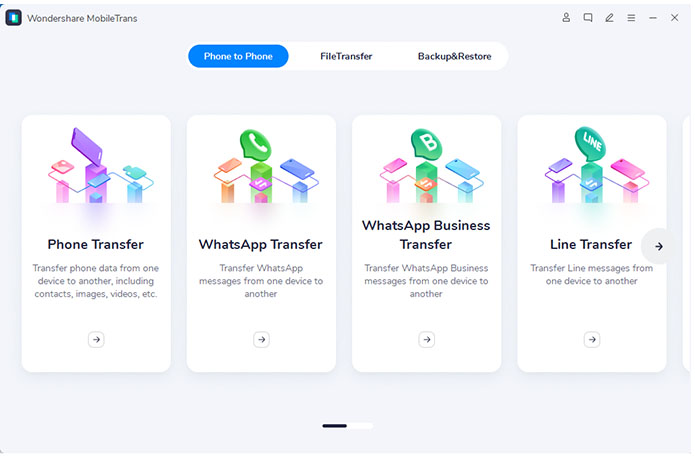
الخطوة الثانية: توصيل الأجهزة
للسماح بإجراء النقل، يجب عليك توصيل أجهزة Samsung و iPhone بنظام الكمبيوتر. حدد هاتف Samsung الخاص بك كمصدر و iPhone كوجهة (الذي تريد النقل إليه). استخدم زر Flip لتبديل الوضع.
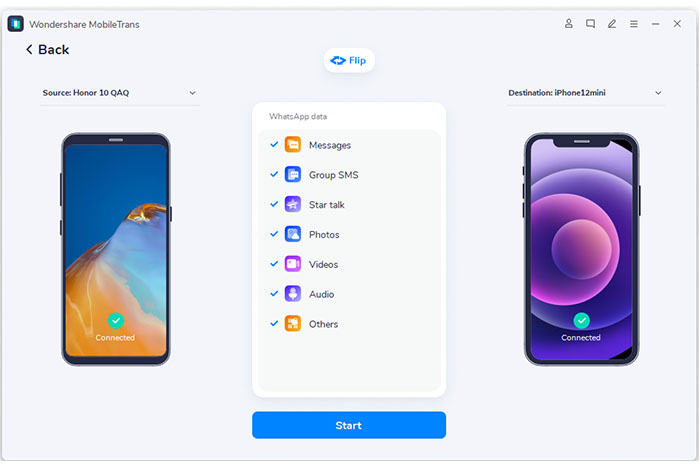
الخطوة الثالثة: نقل رسائل WhatsApp
اضغط على علامة التبويب WhatsApp وحدد نقل رسائل WhatsApp من بين الخيارات المختلفة.
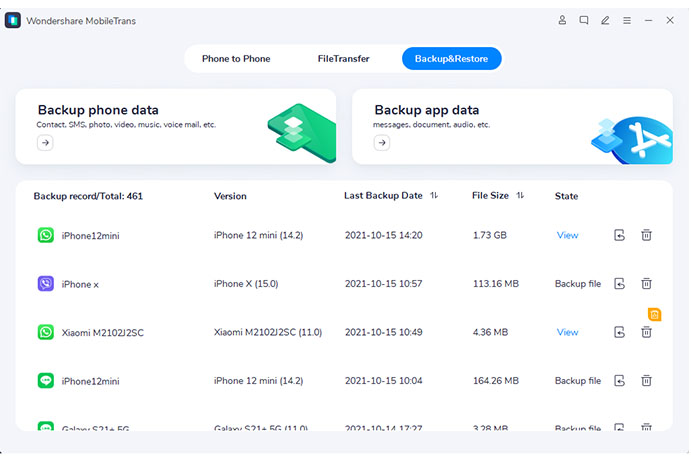
الخطوة الرابعة: بدء النقل
أخيرًا، يجب عليك الضغط على الزر "ابدأ" لبدء العملية. تأكد أيضًا من توصيل كلا الجهازين بشكل صحيح.
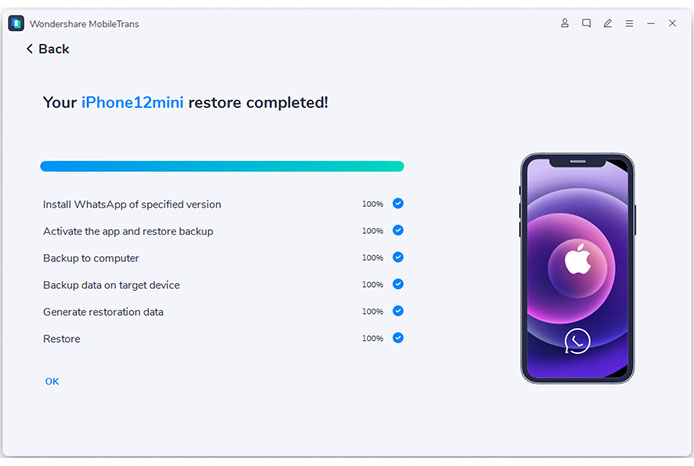
ستتلقى إشعارًا بعد اكتمال العملية.
أخيرًا، إذا كنت ترغب في استعادة WhatsApp من Samsung إلى iPhone، فقم بالضغط على الزر Restore الموجود هناك في النافذة. يمكنك أيضًا مشاهدة المزيد من مقاطع الفيديو على Wondershare Video Community .
الطريقة 2: نقل رسائل WhatsApp من Samsung إلى iPhone باستخدام Mutsapper(سابق Wutsapper)
إذا لم يكن لديك جهاز كمبيوتر أو كان من غير المناسب استخدام جهاز كمبيوتر، فعندئذٍ Mutsapper خيارا جيدًا لك.
Mutsapper هو تطبيق يدعم نقل WhatsApp من Android إلى iOS. كل ما تحتاجه للتحضير هو هاتفان (هاتف Android و iPhone) وكابل OTG. دعنا نتعلم كيفية نقل WhatsApp باستخدام Mutsapper!
الخطوة 1: أولاً، قم بتحميل تطبيق Mutsapper من Google Play
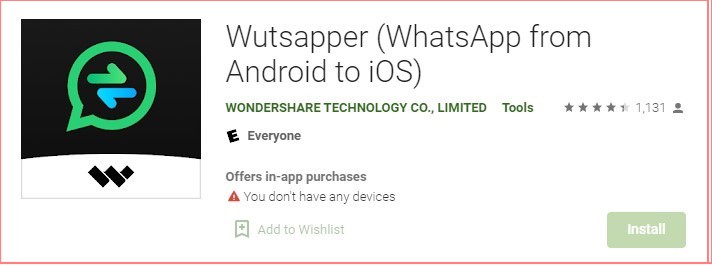
الخطوة 2: بعد التحميل، افتح Mutsapper لبدء.

الخطوة 3: قبل النقل، يرجى التأكد من هذين الأمرين:
قم بعمل نسخة احتياطية من بيانات WhatsApp الخاصة بك
يمكن لـ Mutsapper نقل البيانات مع النسخة الاحتياطية فقط. وسيخبرك Mutsapper بكيفية عمل نسخة احتياطية من بياناتك، فقط قم بفتح التطبيق واتبع الخطوات.
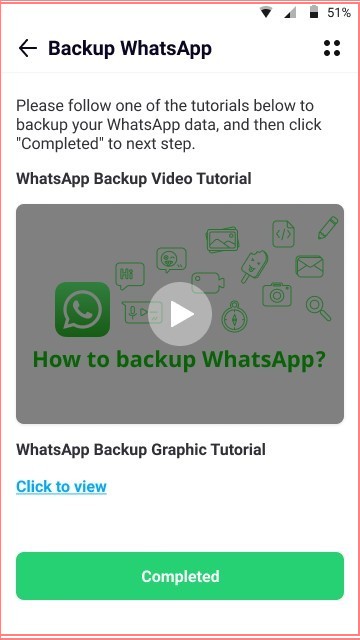
قم بإعداد كابل OTG لتوصيل جهاز Android وجهاز iPhone
يستخدم كابل OTG بشكل أساسي للاتصال بين الأجهزة المختلفة لتبادل البيانات. يمكنه أن يدرك أنه يمكن توصيل الهاتف الجوال بهاتف جوال آخر / جهاز USB / U-disk.
هذا ما يبدو عليه كابل OTG:

الخطوة 4: بعد توصيل الهاتفين ، يرجى الصغط على "Trust" في كلا الهاتفين، ثم إدخال رقم هاتفك. يجب أن يكون رقم الهاتف هو الرقم الذي تم تسجيل الدخول إليه عندما تم نسخ WhatsApp احتياطيًا.
اضغط "التالي"، وستتلقى رمز التحقق الرسمي من WhatsApp. في هذا الوقت، سيتم تسجيل خروج WhatsApp. تذكر عدم تسجيل الدخول إلى WhatsApp مرة أخرى.

الخطوة 5: بعد التسجيل. سيبدأ Mutsapper في تحليل نسخة Whatsapp الاحتياطية الخاصة بك. عند اكتمال التحليل، يرجى الضغط على "ابدأ" لنقل WhatsApp وانتظر بعض الوقت.

الطريقة 3: نقل رسائل WhatsApp من Samsung إلى iPhone باستخدام النسخ الاحتياطي للمحادثات
يُساء فهم نقل WhatsApp من Samsung إلى iPhone باستخدام النسخ الاحتياطي للدردشة. إنها إحدى الطرق التي يرغب الكثير من الأشخاص في اتباعها، ولكنها لا تعمل على النحو المطلوب. بشكل عام، يُعتبر حل متعدد المنصات يعمل بشكل مختلف.
يجب عليك تحديد الإعدادات > الدردشة > Chat Backup في هاتف Samsung الخاص بك، والذي سيتيح لك أيضًا حفظ بيانات WhatsApp على التخزين المحلي أو Google Drive. إذا كنت قد اخترت بالفعل بدء العملية، فقم بأخذ ملف النسخ الاحتياطي نفسه من التخزين المحلي.
بعد ذلك، لا يعمل تطبيق Move to iOS ليسمح بإجراء النقل. بالإضافة إلى ذلك، هناك تشفير مختلف لكلا الجهازين. ومع ذلك، هناك عملية محددة جيدًا لاستعادة نسخة WhatsApp الاحتياطية عبر هذه العملية. لكن لا يوجد دليل على إجراء نقل يتم بهذه الطريقة.
يُعد التشفير المختلف على كل من الأجهزة وعدم توافق عملية WhatsApp الداخلية من الأسباب الرئيسية التي تؤدي إلى مثل هذا الإزعاج.
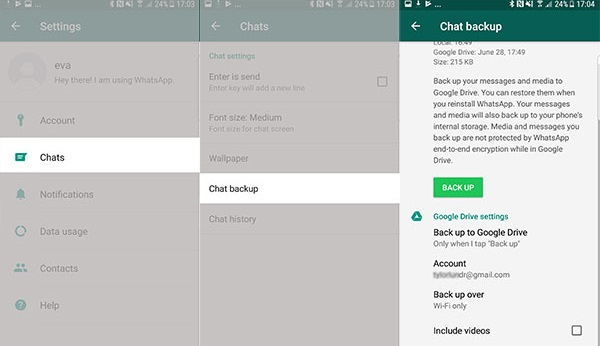
أيضا تعرف على المزيد عن نقل WhatsApp من Samsung إلى Samsung.
الطريقة 4: هل تريد نقل رسائل WhatsApp من Samsung إلى iPhone باستخدام الدردشة عبر البريد الإلكتروني؟
لن يعمل الخيار أعلاه في سيناريو من واقعي. لذلك، دعنا نناقش عملية الدردشة عبر البريد الإلكتروني التي تعمل إلى حد كبير مقارنة بالخيار الثاني. كما يوحي الاسم، يمكّنك هذا الخيار من إرسال محادثات WhatsApp عبر البريد الإلكتروني إلى أي جهة اتصال. وبالتالي، يمكنك تحديد أي محادثات تريد نقلها والاحتفاظ بهذا النوع من النسخ الاحتياطي.
حسنًا، لن تسمح لك هذه الطريقة باستعادة نسخة احتياطية للدردشة إلى WhatsApp على iPhone. ومع ذلك، يمكنك الوصول إلى تلك الدردشات على جهاز iPhone.
ضع في اعتبارك الخطوات التالية للقيام بذلك.
- افتح أي محادثة دردشة في Samsung WhatsApp الخاص بك الذي ترغب في حفظه.
- اضغط على هذه النقاط الثلاث المعطاة في الشريط الجانبي وحدد More > Export Chat.
- تنبثق خيارات مختلفة في النافذة حيث يتعين عليك تحديد Gmail.
سيفتح بعد ذلك واجهة إنشاء بريد Gmail حيث يمكنك تحميل الدردشات ومشاهدتها وقتما تشاء. نتيجة لذلك، ستتمكن من عرض محادثاتك فقط كملف نصي وليس بالطريقة المعتادة.
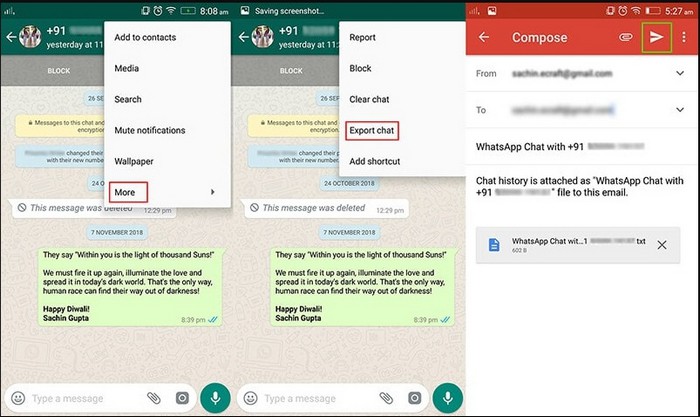
الخلاصة
كانت هذه بعض الطرق التي يمكن من خلالها نقل Samsung إلى iPhone WhatsApp. يمكنك التفكير في إيجابيات وسلبيات وإمكانية استخدام كل طريقة. ومع ذلك، يجب أيضًا أن تضع في اعتبارك بعض الأشياء للسماح بأداء العملية بسلاسة، مثل دائمًا الاحتفاظ بنسخة احتياطية من WhatsApp على هاتف Samsung الخاص بك. بهذه الطريقة، يمكنك استعادة WhatsApp من Samsung إلى iPhone بسهولة بالغة في بضع خطوات فقط.
أخيرًا، نود أن نوصي بإحدى الطرق الموثوقة والمتوافقة، وهي MobileTrans التي تحتوي ميزات أكثر فائدة نسبيًا.
اتجاهات جديدة
أهم الأخبار
جميع الفئات


MobileTrans - WhatsApp Transfer


Sulaiman Aziz
معكم Sulaiman Aziz مسؤول تسويق المحتوى العربي لموقع MobileTrans. وهو برنامج رائع لنقل البيانات بين الأجهزة المختلفة. فنحن لدينا فريق بحث وتطوير يضم أكثر من ألف شخص. مما يجعلنا نضمن تزويدكم بأفضل الخدمات والبرامج.